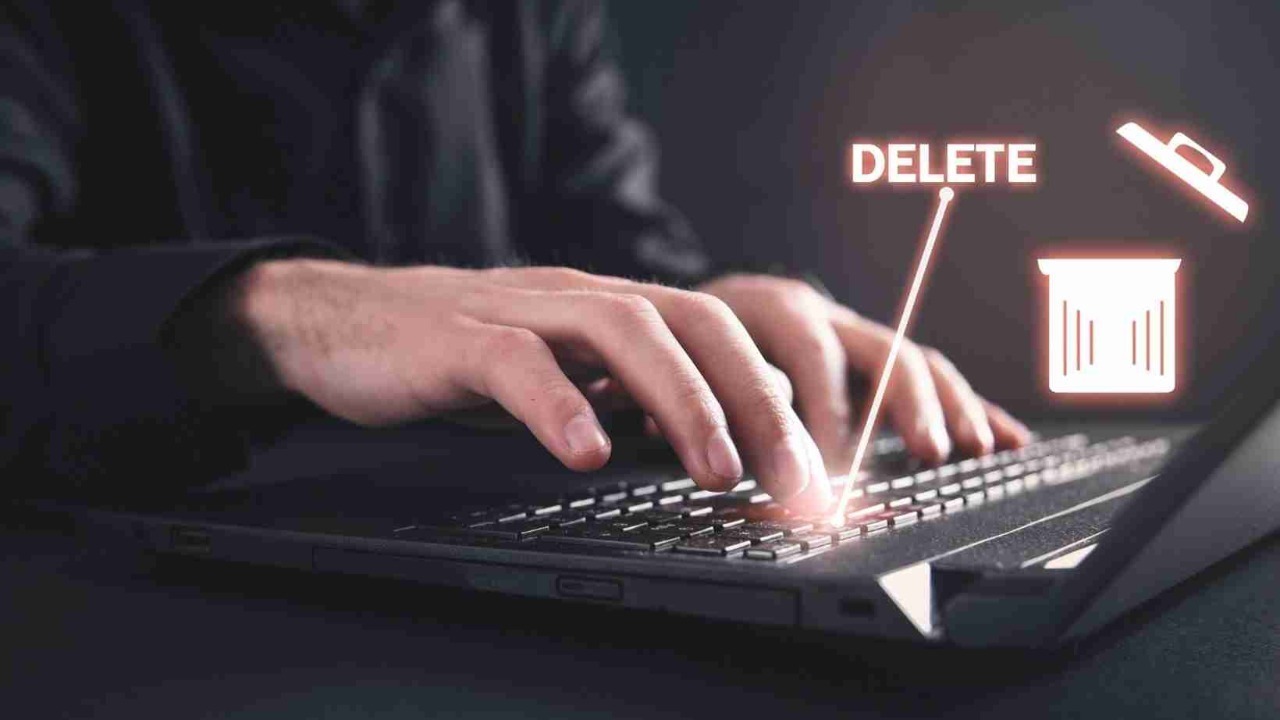Kadjiro – Laptop yang digunakan secara intensif cenderung akan mengalami penurunan performa seiring berjalannya waktu. Penyebab utama dari kondisi ini biasanya adalah akumulasi software dan data yang tidak dibutuhkan lagi sehingga membebani sistem. Maka dari itu, membersihkan software secara rutin menjadi langkah krusial untuk menjaga laptop tetap ringan dan responsif. Yuk, simak penjelasan selengkapnya dibawah ini.
Cara Membersihkan Software Laptop agar Performa Gesit
Berikut adalah beberapa cara efektif yang bisa dilakukan agar performa laptop gesit kembali:
-
Menggunakan Fitur Disk Cleanup Bawaan Windows
Windows menyediakan alat pembersih bernama Disk Cleanup yang efektif untuk menghapus file sementara, cache dan file sistem yang tidak dibutuhkan. Dengan membersihkan file-file tersebut secara berkala, ruang penyimpanan tetap lega dan sistem terhindar dari file-file sampah yang memperlambat proses. Pengguna cukup mengetikkan “Disk Cleanup” di bagian kolom pencarian Windows, memilih drive utama (biasanya:C), lalu mengikuti instruksi pembersihan yang muncul.
-
Uninstall Program yang Tidak Dibutuhkan
Menghapus aplikasi yang sudah tidak digunakan merupakan langkah awal yang sangat penting. Banyak dari pengguna yang mengunduh berbagai software hanya untuk penggunaan sesaat dan membiarkannya tetap terpasang.
Program-program ini tidak hanya memakan ruang penyimpanan tapi juga bisa berjalan di latar belakang dan memperlambat sistem. Untuk menghapusnya, buka Control Panel – Programs – Uninstall a program, lalu pilih aplikasi yang ingin dihapus.
-
Manfaatkan Software Pembersih Pihak Ketiga
Ada banyak aplikasi tambahan yang dirancang khusus untuk membersihkan sistem secara menyeluruh, seperti Glary Utilities, CCleaner dan BleachBit. Software ini bisa menghapus file sampah, memperbaiki error di registry dan mengosongkan cache browser dengan aman. Penggunaan aplikasi ini bisa mempercepat proses pembersihan dengan hasil yang lebih maksimal dibandingkan hanya menggunakan fitur bawaan sistem.
-
Matikan Aplikasi yang Berjalan di Background
Ada beberapa software otomatis yang berjalan ketika startup dan bisa menghabiskan sumber daya laptop tanpa disadari. Hal tersebut berkontribusi pada melambatnya kinerja secara keseluruhan. Untuk melihat dan mengelola aplikasi ini, buka Task Manager (tekan CTRL + Shift + Esc), pilih tab Startup, lalu nonaktifkan aplikasi yang dirasa tidak penting supaya tidak berjalan ketika booting.
-
Rutin Update dan Hapus Software Lawas
Memastikan software selalu diperbarui ke versi terbaru sangat penting untuk mendapatkan fitur baru dan patch keamanan. Sebaliknya, software lama yang tidak kompatibel atau tidak mendapat dukungan pengembang sebaiknya dihapus. Software lawas berpotensi menimbulkan konflik dan menurunkan performa laptop secara keseluruhan.
-
Temukan dan Hapus File Duplikat
Keberadaan file yang sama di dalam jumlah banyak tanpa disadari juga mengurangi ruang penyimpanan yang berharga. Untuk memudahkan proses pencarian, gunakan aplikasi seperti Duplicate Cleaner atau Auslogics Duplicate File Finder. Dengan menghapus file duplikat, ruang penyimpanan bisa ditingkat dan sekaligus mengurangi beban sistem dalam mengelola data.
-
Reset dan Install Ulang Sistem Jika Perlu
Apabila semua langkah di atas sudah dilakukan tapi laptop masih terasa lambat, opsi reset ke pengaturan pabrik atau install ulang sistem operasi bisa dipertimbangkan. Pastikan terlebih dahulu mencadangkan semua data penting supaya tidak hilang dalam proses ini.
Menjaga kebersihan software di laptop bukan hanya perihal menghapus file sampah. Ini juga tentang meningkatkan efisiensi, memperpanjang umur perangkat dan menjaga kenyamanan pengguna. Dengan melakukan pembersihan secara rutin dan terencana, pengguna bisa menghindari penurunan performa yang berarti tanpa harus membeli laptop baru. Langkah pembersihan ini sangat dianjurkan untuk diterapkan sebagai bagian dari perawatan berkala supaya laptop selalu tampil optimal ketika digunakan.